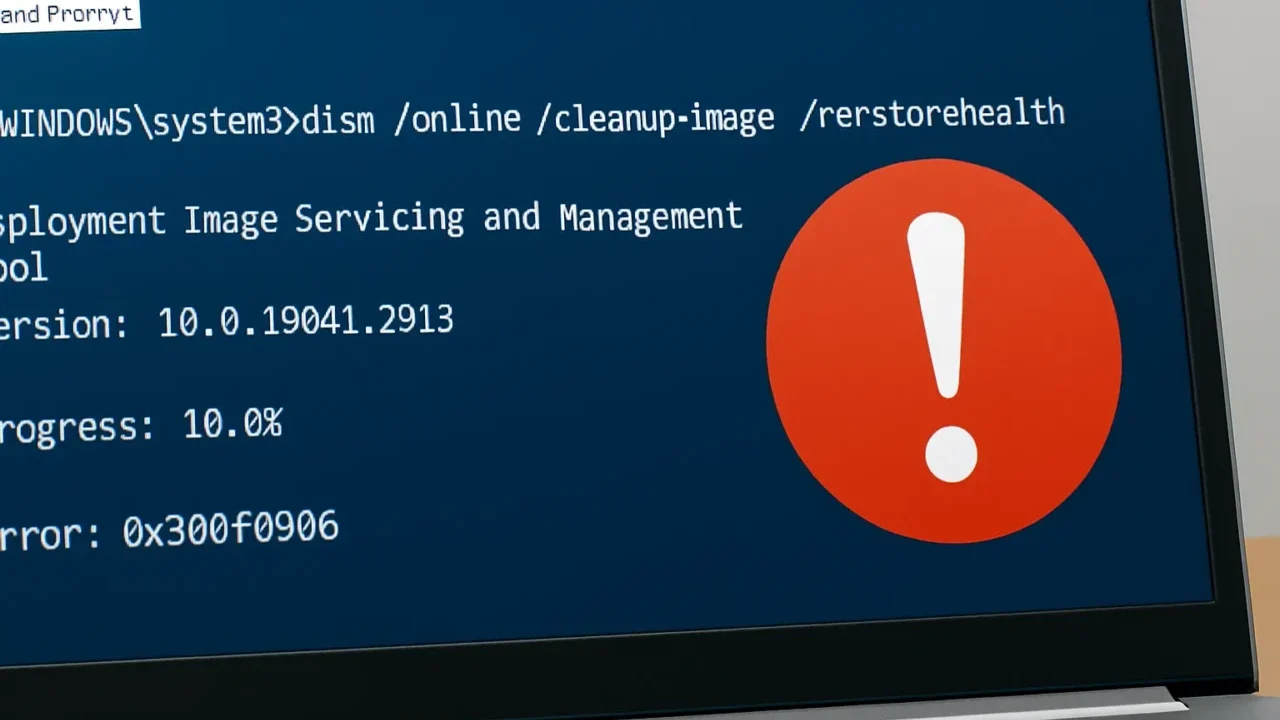DISMコマンドを使った修復操作中に「ソース ファイルをダウンロードできませんでした」と表示され、エラーコード「0x800f0906」で処理が止まってしまうケースがあります。
特に.NET Framework 3.5のインストールやシステム修復時に頻発するこのエラーは、放置するとWindows機能の追加や修復ができなくなり、システムの安定性に大きな影響を与える可能性があります。
本記事では、このDISMエラー「0x800f0906」の原因を徹底分析し、すべての対処法を詳細に解説します。
目次
DISMエラー「0x800f0906」の主な症状
DISM(Deployment Imaging Service and Management Tool)コマンドを実行した際に「0x800f0906」のエラーコードが表示されると、システム修復や機能の有効化が正しく完了しない状態に陥ります。
特に、.NET Framework 3.5のインストールや修復処理において頻繁に報告される問題です。以下のような症状が確認された場合、このエラーが発生している可能性があります。
- 「ソース ファイルをダウンロードできませんでした」と表示される:DISMコマンド実行時、「機能の復元に必要なファイルの場所を指定してください」などの案内と共にエラーが表示されます。
- DISMによる修復や機能追加が失敗する:システムファイルの修復処理や.NET Frameworkなどの機能の有効化が進まず、途中で処理が停止します。
- Windows Updateやインターネット接続に関連するエラーが出る:「インターネットに接続していることを確認してください」など、ネットワークやアップデート関連のエラー表示が見られます。
- エラーコード「0x800f0906」が明示的に表示される:コマンド実行時に明確に「エラー: 0x800f0906」と出力され、DISMログファイルの確認を求められる場合があります。
- .NET Framework 3.5などの機能インストールが進まない:Windowsの追加機能の中でも、特に.NET Framework 3.5のインストール時にこのエラーが多く見られます。
このエラーが発生すると、DISMによるシステム修復やWindowsの機能追加が正常に行えなくなり、セキュリティパッチの適用やアプリケーションの安定動作にも支障が出る恐れがあります。結果として、システムの脆弱性が高まり、業務用PCでは業務停止や情報漏洩などの重大なリスクに繋がる可能性があります。
こうした状況では、原因の特定と適切な復旧が重要になります。デジタルデータリカバリーでは、OSやシステム構成の破損に関するトラブルにも対応可能な体制を整えており、これまでに46万件以上の相談実績(期間:2011年1月以降)を積み重ねてきました。
初期診断とお見積りは無料で、24時間365日対応しています。業務用PCで不具合が発生した際は、早めのご相談がトラブル拡大を防ぐ第一歩になります。
「DISMエラー0x800f0906」が発生する原因
エラー「0x800f0906」が表示される原因は複数考えられます。DISMコマンドはWindowsのシステムファイルを修復したり、機能を追加する際に重要な役割を果たしますが、以下のような状況で正常に動作しなくなることがあります。
Windows Updateの構成不良
DISMコマンドは必要なファイルをWindows Update経由で取得するため、更新プログラムの構成が壊れていたり、キャッシュに不具合があるとエラーが発生します。Windows Updateの履歴や更新コンポーネントが破損していると、「ソース ファイルをダウンロードできませんでした」という表示が出ます。
.NET Framework 3.5の依存ファイル不足
.NET Framework 3.5はWindowsの一部として組み込まれていますが、完全にはインストールされていない場合があります。この機能を有効化しようとすると、DISMは追加ファイルを取得しようとしますが、必要なソースが見つからない場合にエラー「0x800f0906」が発生します。
インターネット接続やプロキシ設定の問題
DISMはインターネット経由でファイルを取得します。ネットワーク接続が切れていたり、企業ネットワークなどでプロキシ制限がある場合、ファイルが取得できずにエラーになります。特に「インターネットに接続していることを確認してください」といった表示が出る場合は、この問題の可能性が高いです。
このような問題を放置すると、DISMによる修復処理やWindowsの機能追加が完了せず、重要なアプリケーションの動作に支障をきたす恐れがあります。次に、それぞれの原因に対する具体的な対処法を解説していきます。
「DISMエラー0x800f0906」の対処法
ここでは、前述した各原因に応じた具体的な対処方法を紹介します。DISMの復旧に必要なネットワーク設定、更新のリセット、オフラインインストール方法まで、すべての方法を網羅しています。
Windows Updateコンポーネントのリセット
Windows Updateの破損により、DISMが必要なファイルを取得できない状態を解消するため、更新サービスを一度すべて停止・リセットし、再構築します。
- 「スタート」→「cmd」と入力し、コマンドプロンプトを右クリックして「管理者として実行」を選択
- 以下のコマンドを1行ずつ入力してEnterで実行(Windows Update関連のサービスを停止)
net stop wuauserv
net stop cryptSvc
net stop bits
net stop msiserver - 以下のコマンドを使ってキャッシュフォルダをリネーム(破損ファイルの無効化)
ren C:\Windows\SoftwareDistribution SoftwareDistribution.old
ren C:\Windows\System32\catroot2 catroot2.old - 再度サービスを起動
net start wuauserv
net start cryptSvc
net start bits
net start msiserver - PCを再起動し、DISMコマンドを再実行
.NET Framework 3.5のオフラインインストール
インターネット経由ではなく、Windowsインストールメディアから必要なファイルを読み込ませることで、ネットワークやサーバー依存の問題を回避します。
- WindowsのインストールDVDまたはISOをマウント
- 「スタート」→「cmd」でコマンドプロンプトを管理者として実行
- 以下のコマンドを入力(D:はISOのドライブに応じて変更)
DISM /Online /Enable-Feature /FeatureName:NetFx3 /All /LimitAccess /Source:D:\sources\sxs - インストールが完了したら、再起動して動作確認
プロキシ設定の確認とネットワーク環境の最適化
企業ネットワークやセキュリティソフトが通信をブロックしている場合、DISMの処理に失敗することがあります。プロキシ設定の確認と一時的な解除を試します。
- 「スタート」→「cmd」でコマンドプロンプトを管理者として実行
- プロキシ設定の確認コマンドを入力
netsh winhttp show proxy - プロキシを一時的に無効にするには以下のコマンドを実行
netsh winhttp reset proxy - その後、DISMコマンドを再実行し、通信が改善されるか確認
DISMのエラーはWindows内部の重要な構成ファイルに関係しているため、誤った操作を続けるとシステム全体に深刻な影響を及ぼす可能性があります。特に重要なデータを保持している端末でエラーが発生している場合は、無理に自己修復を試みるのではなく、専門業者に診断を依頼するのが最も安全な選択です。
デジタルデータリカバリーでは、46万件以上の相談実績(期間:2011年1月以降)と、一部復旧を含む復旧件数割合91.5%(内、完全復旧57.8%。復旧件数割合=データ復旧件数/データ復旧ご依頼件数。2023年10月実績)を誇ります。24時間365日対応で、初期診断・お見積りは無料です。大切なデータとシステムを守るため、まずはお気軽にご相談ください。
自力で対応できない場合はデータ復旧の専門業者に相談する

自力で対応できない場合や、機器が物理的に破損している場合、個人での修復は困難です。重要なデータが含まれている場合、データ復旧専門業者に依頼するのが最も安全です。
データ復旧業者では、問題の根本原因を特定し、安全にデータを回復する最善の方法を提案できます。デジタルデータリカバリーでは、相談から初期診断・お見積りまで24時間365日体制で無料でご案内しています。まずは復旧専門のアドバイザーへ相談することをおすすめします。
デジタルデータリカバリーの強み

デジタルデータリカバリーは、「データ復旧専門業者14年連続データ復旧国内売り上げNo.1」の実績を持つデータ復旧業者です。データ復旧の技術力として、「データ復旧率最高値95.2%」を誇っています。
また、データ復旧業者の最後の砦と言われる所以として、「他社で復旧できなかった機器のご相談件数7,300件超」の実績を信頼いただいています。他社で復旧してもらえなかった機器であっても、デジタルデータリカバリーの復旧技術であれば復旧できたという事例も多数ございます。是非ご相談ください。
初期診断・相談・見積まで無料で対応可能
初期診断とは、機器に発生した障害の原因を正確に特定し、復旧の可否や復旧方法を確認する工程です。デジタルデータリカバリーでは、経験豊富な技術者が「初期診断」を行い、内部の部品にダメージを与えることなく問題を見つけます。
データ障害のパターン15,000種類以上もありますが、「ご相談件数46万件超」(算出期間:2011年1月1日~)を持つ当社は、それぞれの障害原因をデータベースから即座に情報を引き出し、原因を正確に特定できる体制を整えています。
よくある質問
いえ、かかりません。当社では初期診断を無料で実施しています。お客様の機器に初期診断を行って初めて正確なデータ復旧の費用がわかりますので、故障状況を確認しお見積りをご提示するまで費用は頂いておりません。
※ご郵送で機器をお預けいただいたお客様のうち、チェック後にデータ復旧を実施しない場合のみ機器の返送費用をご負担頂いておりますのでご了承ください。
機器の状態によって故障の程度が異なりますので、復旧完了までにいただくお時間はお客様の機器お状態によって変動いたします。
弊社は、復旧完了までのスピードも強みの1つで、最短即日復旧・ご依頼の約8割を48時間以内に復旧完了などの実績が多数ございます。ご要望に合わせて柔軟に対応させていただきますので、ぜひご相談ください。
営業時間は以下の通りになっております。
365日24時間、年中無休でお電話でのご相談・復旧作業・ご納品・アフターサービスを行っています。お困りの際は是非ご相談ください。
電話受付:0:00~24:00 (24時間対応)
電話番号:0800-333-6302
来社受付:9:30~21:00
復旧できる可能性がございます。
弊社では他社で復旧不可となった機器から、データ復旧に成功した実績が多数ございます。 他社大手パソコンメーカーや同業他社とのパートナー提携により、パートナー側で直せない案件を数多くご依頼いただいており、様々な症例に対する経験を積んでおりますのでまずはご相談ください。
この記事を書いた人

デジタルデータリカバリー データ復旧エンジニア
累計相談件数46万件以上のデータ復旧サービス「デジタルデータリカバリー」において20年以上データ復旧を行う専門チーム。
HDD、SSD、NAS、USBメモリ、SDカード、スマートフォンなど、あらゆる機器からデータを取り出す国内トップクラスのエンジニアが在籍。その技術力は各方面で高く評価されており、在京キー局による取材実績も多数。2021年に東京都から復旧技術に関する経営革新優秀賞を受賞。